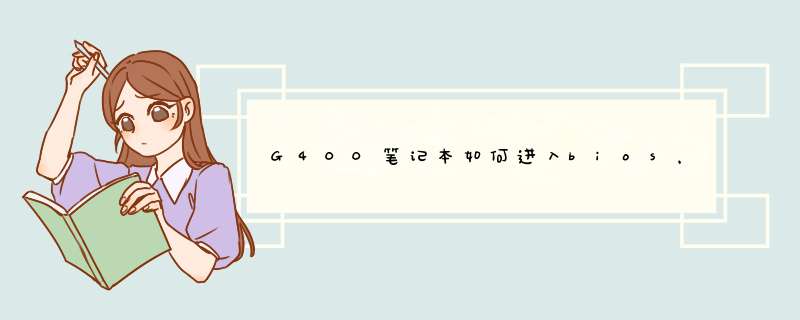
插外接键盘按F2也可以进入BIOS。
G400如果要进入Boot Manager的话,
进入Boot Menu的方法有两种:
方法一
1 计算机处于关机的状态下,按笔记本开机键右侧的一键恢复按钮
方法二
1 点开机键刚启动过程或者重启计算机的过程,不停的敲击F12或者FN+F12键,直接会出现Boot Menu界面。
总之一句话,找个USB外接键盘插上去会好点,不用FN加上其他键联合启动那么恶心……
联想g400笔记本电脑开机蓝屏解决步骤如下:
1丶启动后,反复按“Del”键进入BIOS设置。
2丶选择“设置”。
3丶双击右侧的“Advanced”。
4丶点击“Integrated per ipherals”。
5丶此时,您可以看到“SATA Mode”项目中的模式为“IDE Mode”。
6丶双击“IDE Mode”并在d出的窗口中选择“AHCI”。
7丶已更改为“AHCI”模式。
8丶按“F10”键保存。
9丶最后,在d出的对话框中单击“是”以重新启动即可。1、首先重启联想笔记本,然后再进入联想LOGO界面的时候,我们立即在键盘按Fn+F2键,就可以进入联想笔记本的Bios设置了;
2、当进入联想笔记本bios界面后,如果我们要使用光盘或者U盘装系统的话,只需要进入Boot设置里,设置第一启动项选择为光驱或者U盘就可以。
3、如果要设置联想笔记本第一启动项,还有一个简单的方法,就是开机进入联想欢迎界面的时候,直接按Fn+F12可以快速进入选择需求启动的项目。
提示:完成bios设置之后,联想笔记本是需要按Fn+F10组合键保存设置,这与其他笔记本直接按F10 *** 作是不同的。
欢迎分享,转载请注明来源:内存溢出

 微信扫一扫
微信扫一扫
 支付宝扫一扫
支付宝扫一扫
评论列表(0条)